Как создать гостевую учетную запись на Mac

В OS X, как и в большинстве настольных операционных систем, можно создать гостевую учетную запись, которая может быть невероятно полезна. В этой инструкции мы расскажем о том, как создать учетную запись гостя на Mac и опишем ее некоторые настройки.
Важно: использование гостевой учетной записи на Mac не подразумевает сохранение сделанных за сеанс работы с компьютером изменений. Это означает, что загруженные из Сети файлы, либо созданные документы удалятся с компьютера, поэтому перед выходом важно сохранять их на сменные носители, либо в облачные хранилища.
Как создать гостевую учетную запись на Mac
Шаг 1. Запустите «Системные настройки»
Шаг 2. Выберите раздел настроек «Пользователи и группы»
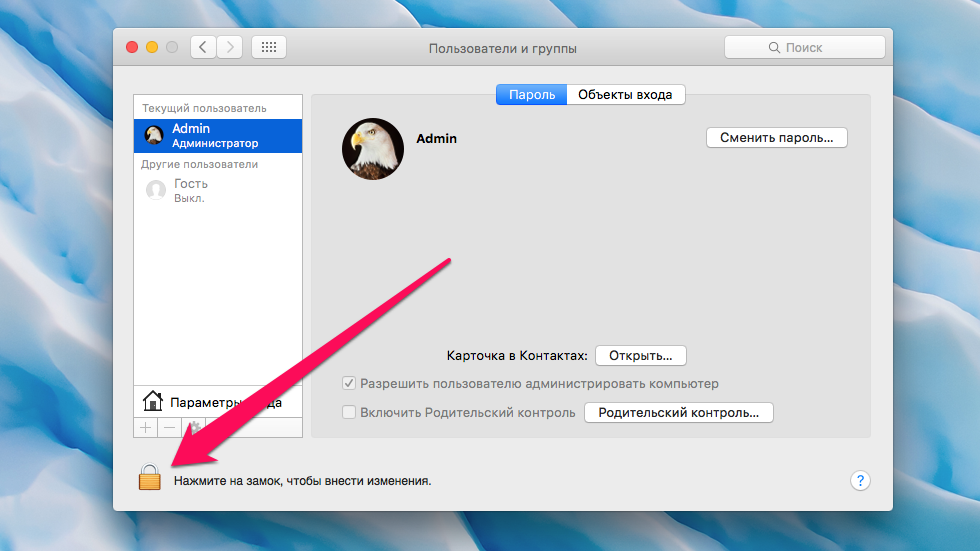 Шаг 3. Нажмите на иконку замка, расположенную в левом нижнем углу и введите пароль администратора Mac
Шаг 3. Нажмите на иконку замка, расположенную в левом нижнем углу и введите пароль администратора Mac
Шаг 4. Выберите учетную запись гостя на вкладке «Другие пользователи»
Шаг 5. Поставьте галочку на пункте «Разрешить гостям входить в систему этого компьютера»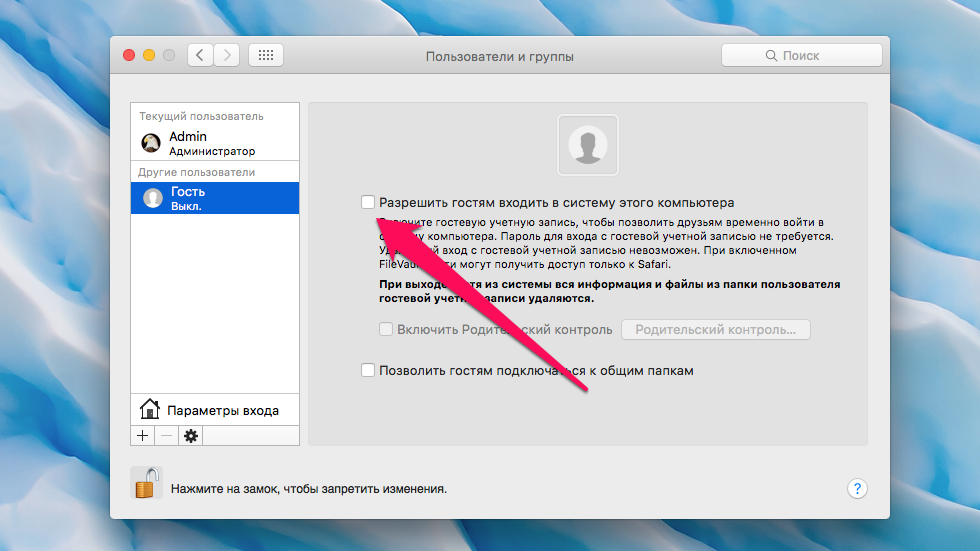 И это все! Теперь другие пользователи, например, члены семьи смогут пользоваться вашим Mac используя гостевой доступ. Вы можете настроить вашу гостевую учетную запись, задав более мягкие, либо же более жесткие параметры родительского контроля, в зависимости от того, какие привилегии вы хотите дать пользователям, которые будут пользоваться компьютером. Для перехода к параметрам родительского контроля вы должны в меню «Пользователи и группы» → «Гость» нажать на кнопку «Родительский контроль» и включить необходимые ограничения. Например, вы можете запретить гостю запускать определенные приложения, переходить на конкретные сайты, пользоваться веб-камерой и т.д.
И это все! Теперь другие пользователи, например, члены семьи смогут пользоваться вашим Mac используя гостевой доступ. Вы можете настроить вашу гостевую учетную запись, задав более мягкие, либо же более жесткие параметры родительского контроля, в зависимости от того, какие привилегии вы хотите дать пользователям, которые будут пользоваться компьютером. Для перехода к параметрам родительского контроля вы должны в меню «Пользователи и группы» → «Гость» нажать на кнопку «Родительский контроль» и включить необходимые ограничения. Например, вы можете запретить гостю запускать определенные приложения, переходить на конкретные сайты, пользоваться веб-камерой и т.д.
Смотрите также:
- Mac начал зависать после установки OS X 10.11.5 — что делать
- Как быстро вернуться к результатам поиска в Safari на Mac
- Как отключить панель Dashboard на Mac
✅ Подписывайтесь на нас в Telegram, Max, ВКонтакте, и Яндекс.Дзен.
